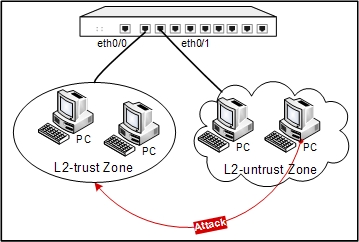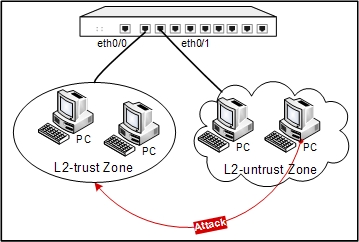二层IP地址欺骗攻击防护功能配置举例
本节介绍二层IP地址欺骗攻击防护功能的配置实例。
将安全网关的以太网口ethernet 0/0配置为l2-trust域,以太网口ethernet 0/1配置为l2-untrust域。
攻击防护组网图如下:
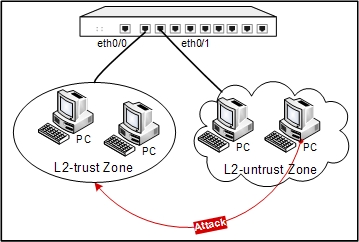
请按照以下步骤进行配置:
第一步:创建地址条目。
- 从工具栏的<对象用户>下拉菜单选择『地址簿』,弹出<地址簿>对话框。
- 点击『新建』按钮,弹出<配置地址簿>对话框。具体配置信息如下:
- 名称:l2-ip-spoof
- 从<成员>下拉菜单中选择『IP/掩码』
- 在<IP地址>和<网络掩码>文本框中,分别输入“192.168.1.0”和“24”,然后点击『添加』按钮。
- 点击『确定』按钮并返回<地址簿>对话框。
- 点击『关闭』按钮关闭<地址簿>对话框。
第二步:配置安全网关的接口ethernet0/0和ethernet0/1。
- 从页面左侧导航树选择并点击“配置
 网络
网络 网络连接”,进入网络连接页面。
网络连接”,进入网络连接页面。
- 选中接口列表中<ethernet0/0>对应的复选框,点击列表左上方的『编辑』按钮,弹出<接口配置>对话框。具体配置信息如下:
- 接口名:ethernet0/0
- 绑定安全域:二层安全域
- 安全域:从下拉菜单中选择“l2-trust”
- 点击『确定』按钮保存所做配置并返回主配置页面。
- 点击接口列表中<ethernet0/1>对应的复选框,点击列表左上方的『编辑』按钮,弹出<接口配置>对话框。具体配置信息如下:
- 接口名:ethernet0/1
- 绑定安全域:二层安全域
- 安全域:从下拉菜单中选择“l2-untrust”
- 点击『确定』按钮保存所做配置并返回主配置页面。
第三步:配置策略规则。
- 从页面左侧导航树选择并点击“配置
 安全
安全 策略”,进入策略页面。
策略”,进入策略页面。
- 点击策略列表左上方的『新建』按钮,弹出<策略配置>对话框,显示策略基本配置选项。具体配置信息如下:
- 源安全域:l2-untrust
- 目的安全域:l2-trust
- 源地址:Any
- 目的地址:Any
- 服务簿:Any
- 行为:允许
- 点击『确定』按钮保存所做配置并返回主配置页面。
第四步:开启l2-untrust安全域的二层IP地址欺骗攻击防护功能。
- 从页面左侧导航树选择并点击“配置
 安全
安全 攻击防护”,进入攻击防护页面。
攻击防护”,进入攻击防护页面。
- 从<安全域>下拉菜单中选择“l2-untrust”。
- 选中<扫描/欺骗防护>栏中的<IP地址欺骗攻击防护>复选框,开启IP地址欺骗攻击防护功能。
- 点击『确定』按钮保存所做配置。
第五步:在l2-untrust域中的PC上用工具构造IP或者ARP包,将包的源IP设置为192.168.1.100,向设备的ethernet0/1口发送。安全网关检测到IP欺骗攻击或者ARP攻击,给出告警信息并丢弃该包。